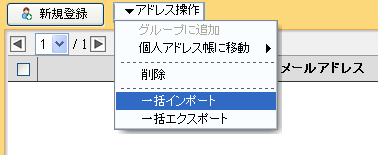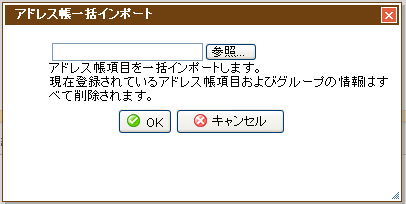- HOMEホーム
- FEATUREこだわり
-
SERVICE/PRICEサービス・料金
おたすけクラウドサーバーその他のサービス
- SUPPORTサポート窓口
- REQUEST資料請求
- APPLICATIONお申し込み

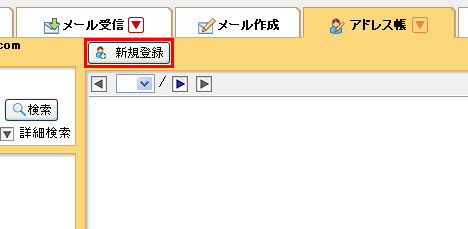
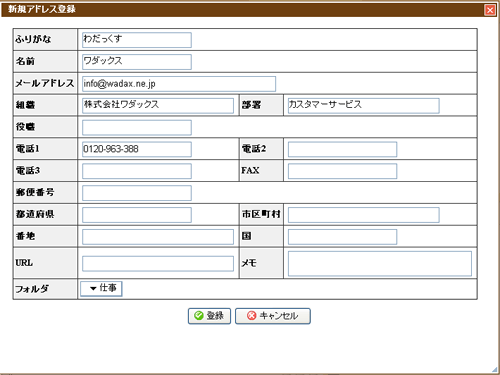
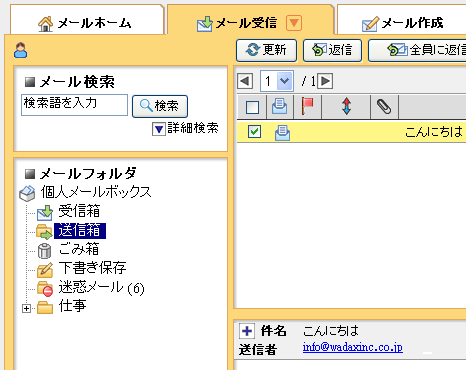
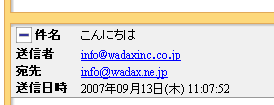
※宛先が表示されない場合は[+]ボタンをクリックします。
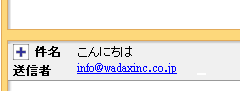
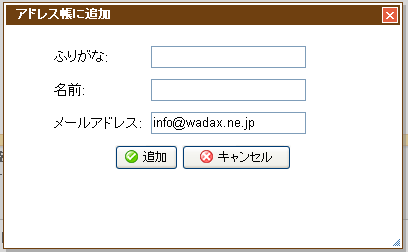
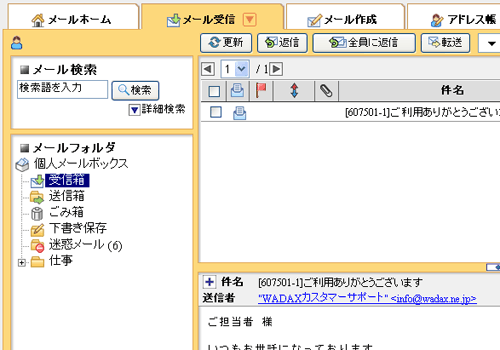
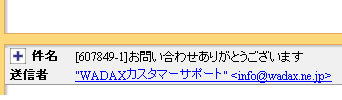
※宛先が指定されている場合は、その名前が自動で入力されます。(変更は可能です)
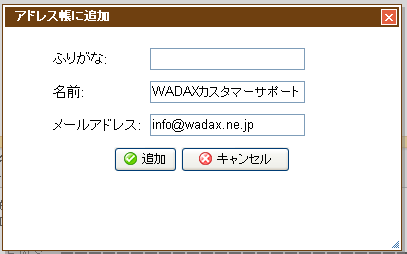
チェックボックスにチェックを入れ、[アドレス操作]から「削除」をクリックします。
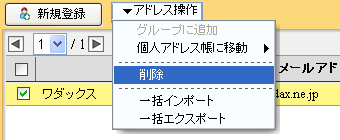
編集したいメールアドレスを選択し、![]() ボタンをクリックします。各項目を編集し、[登録]します。
ボタンをクリックします。各項目を編集し、[登録]します。
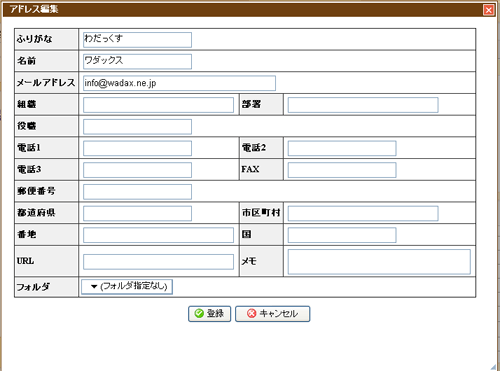
【アドレス帳】タブをクリックし[アドレス操作]から一括インポート・エクスポートが可能です。
※Active! mailからエクスポートしたものと同じ書式で整形されたファイルをインポートすることができます。
※インポートする際は、作成済みの個人アドレスおよびグループを全削除し、インポートデータで上書きしますのでご注意ください。